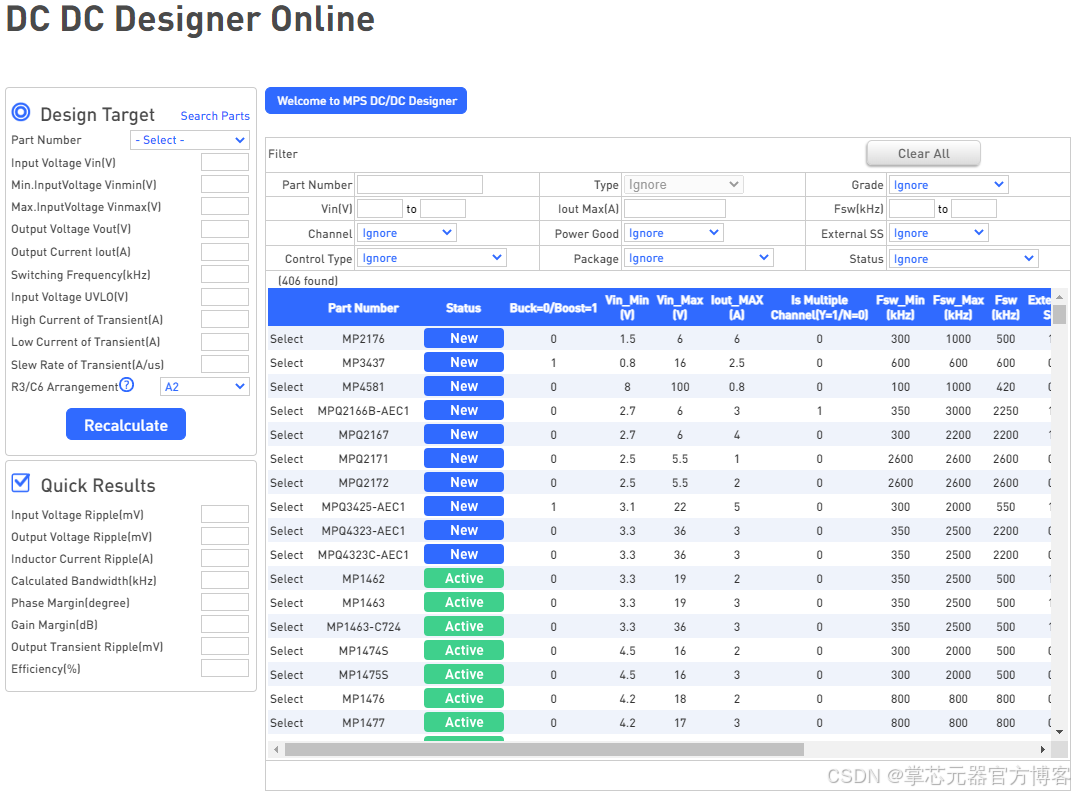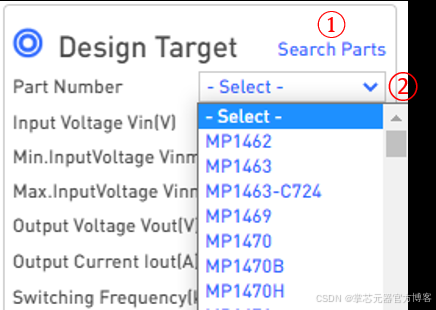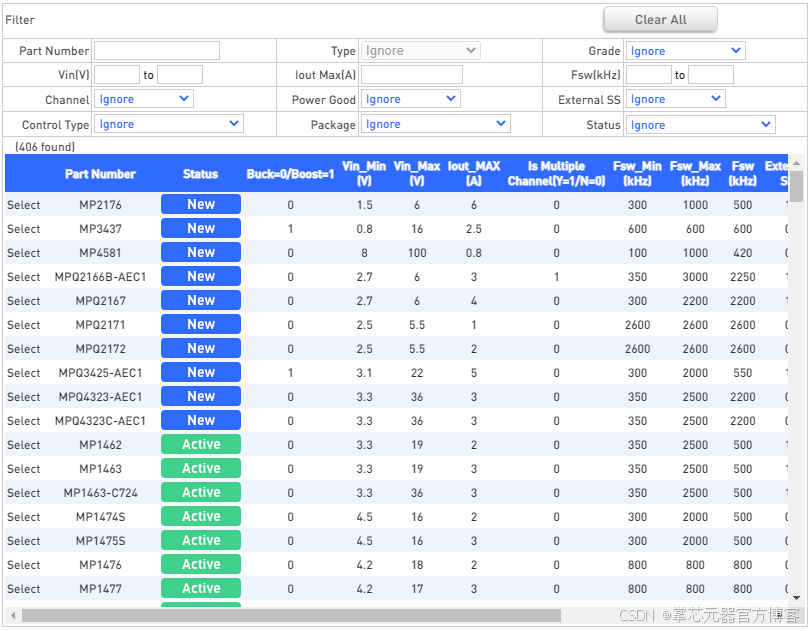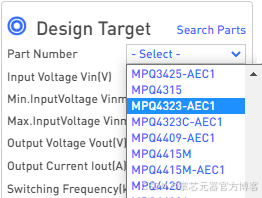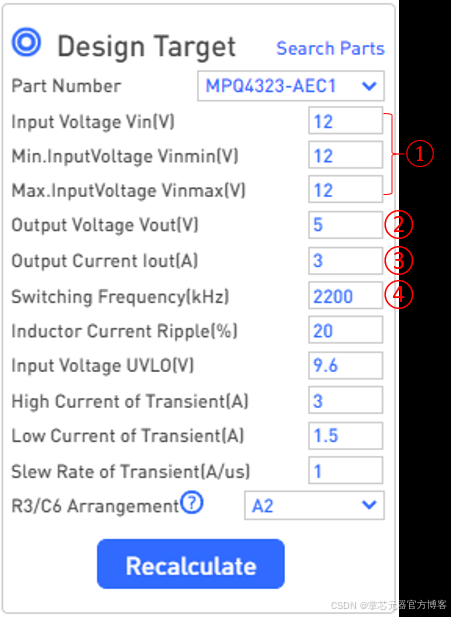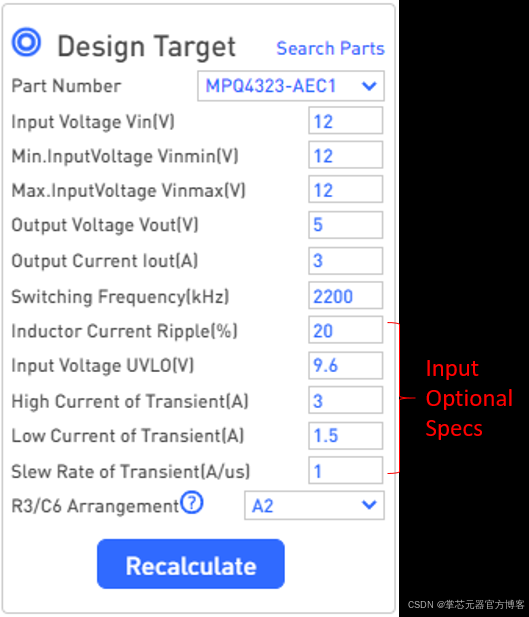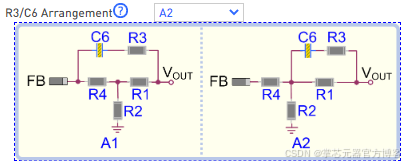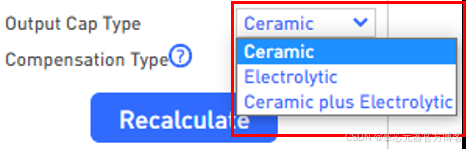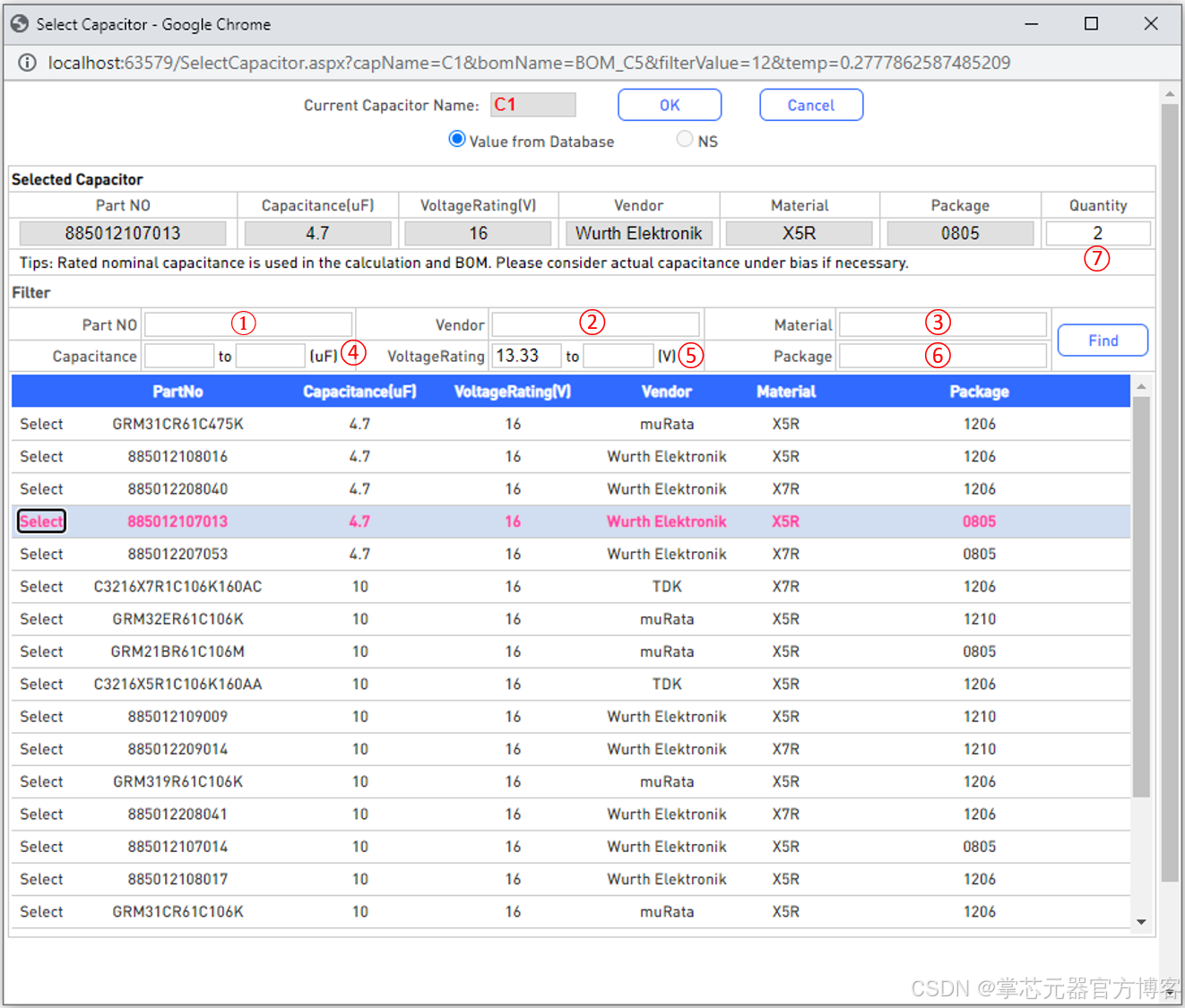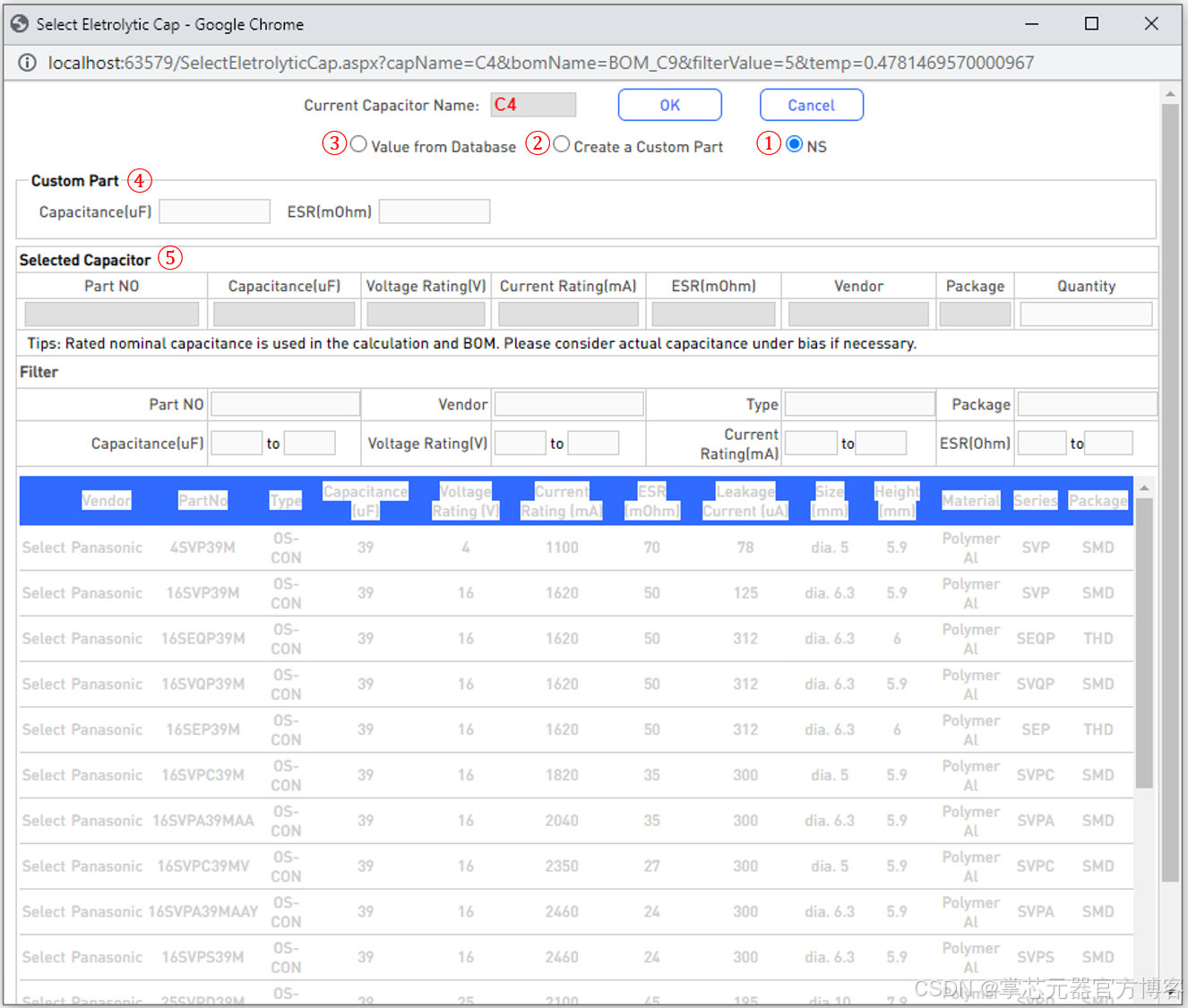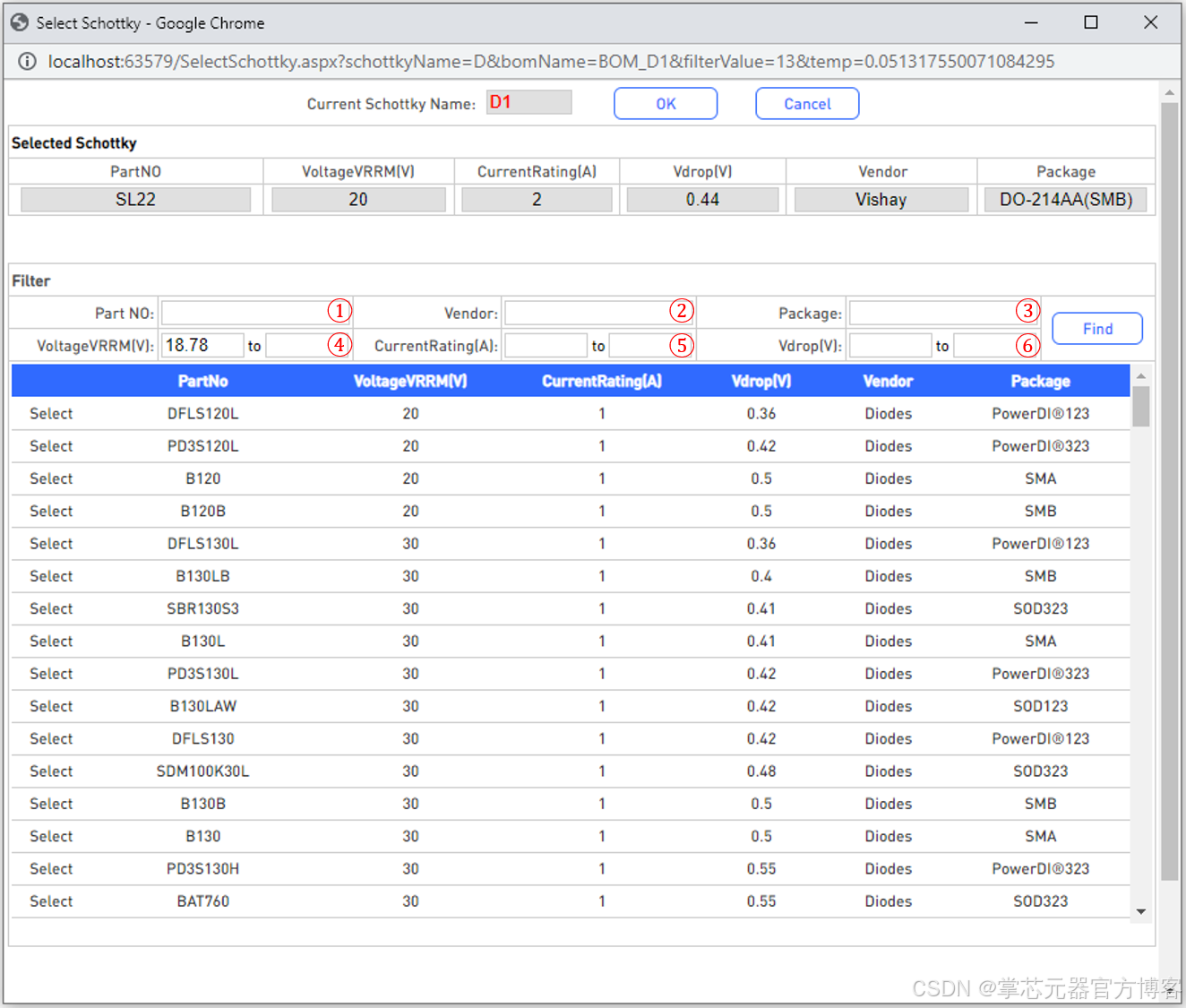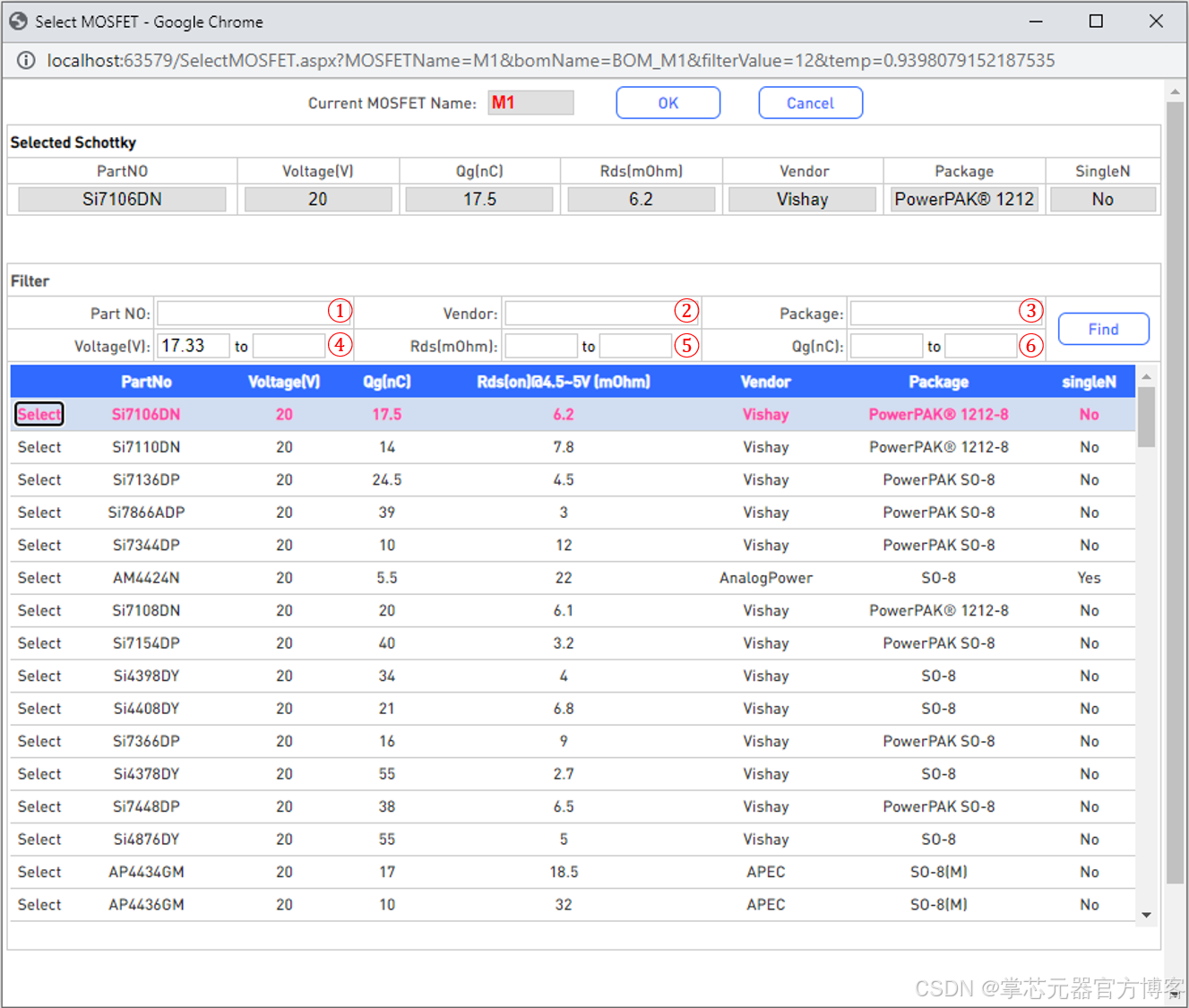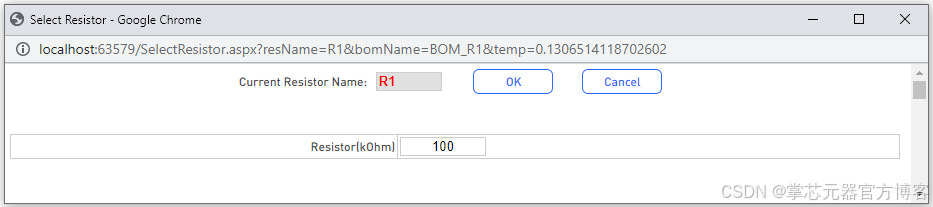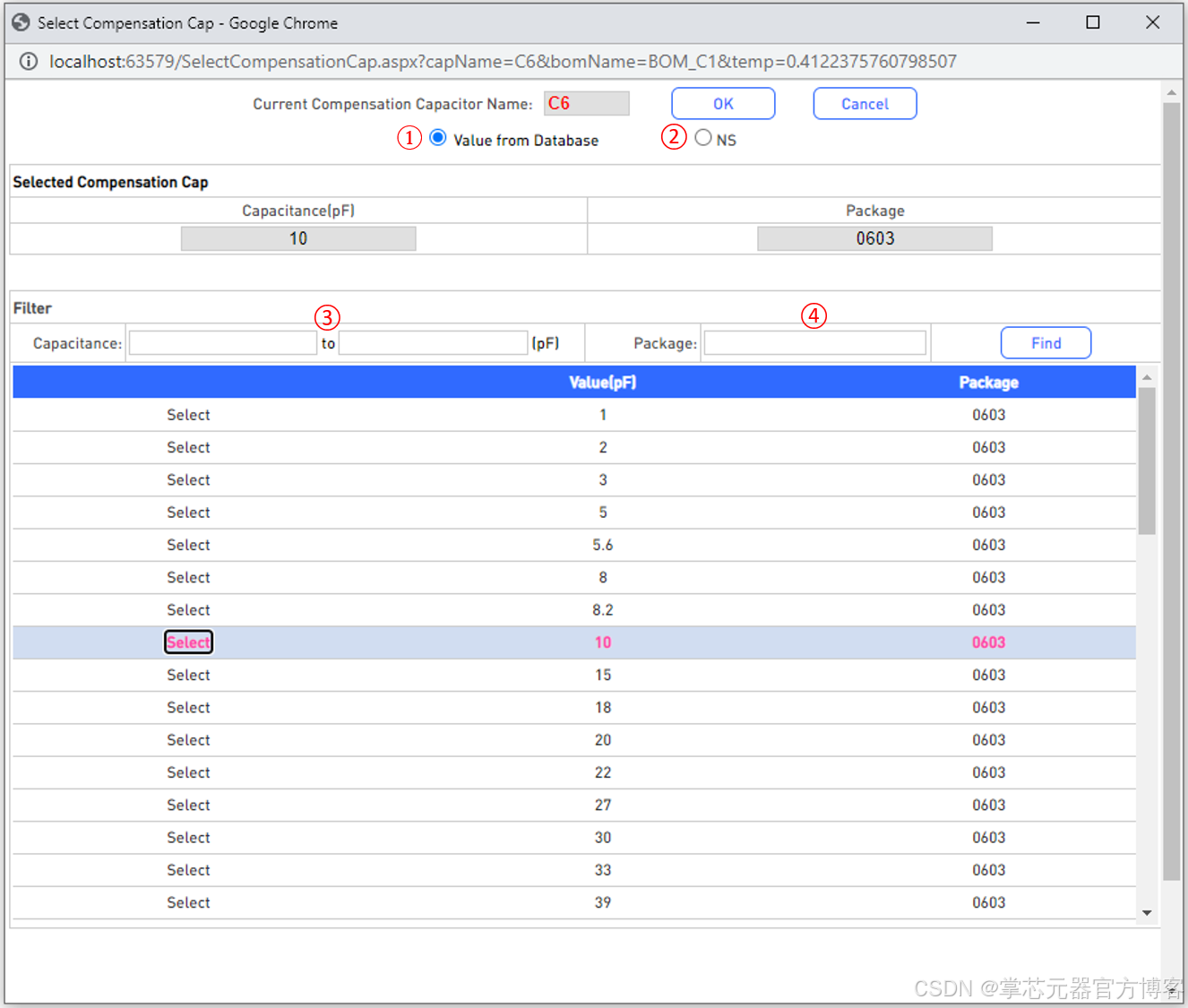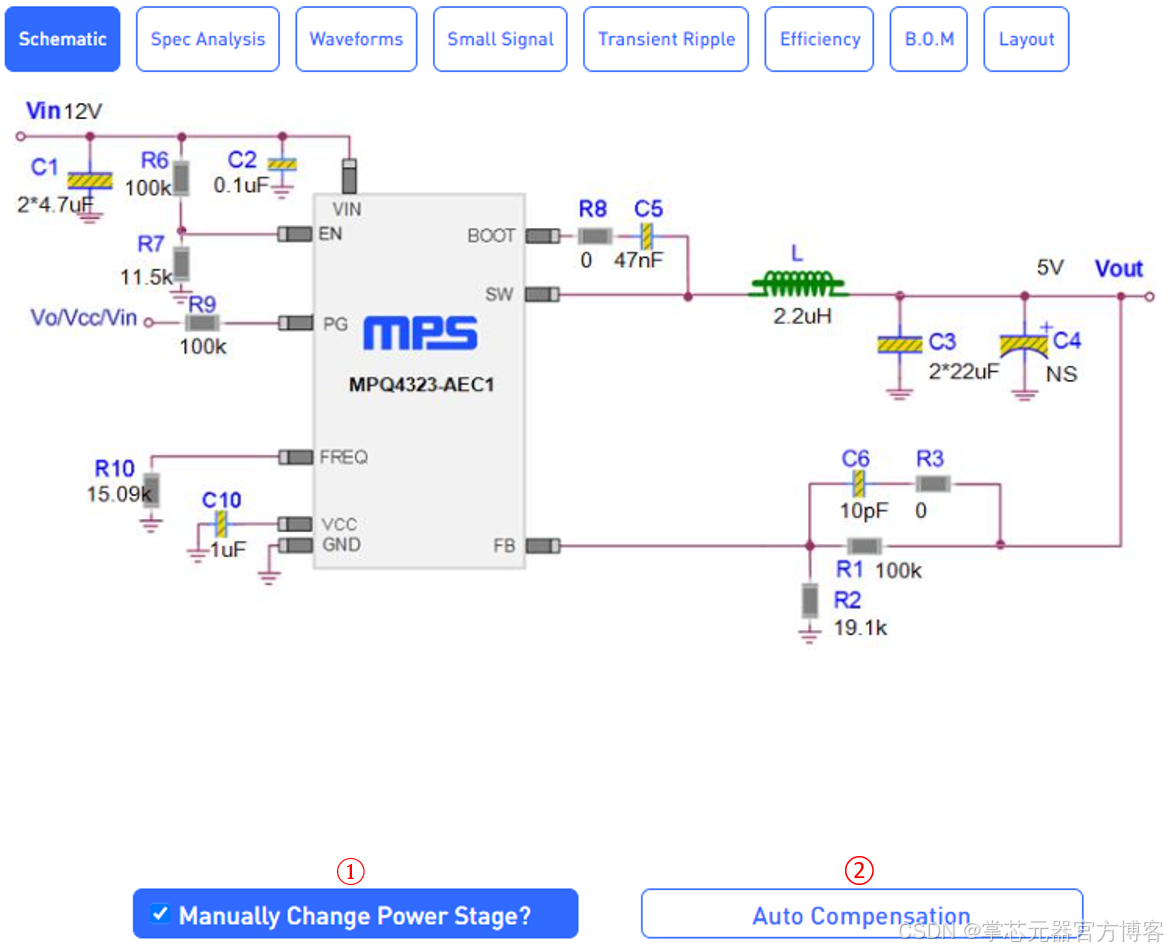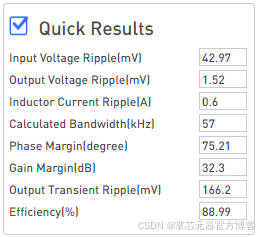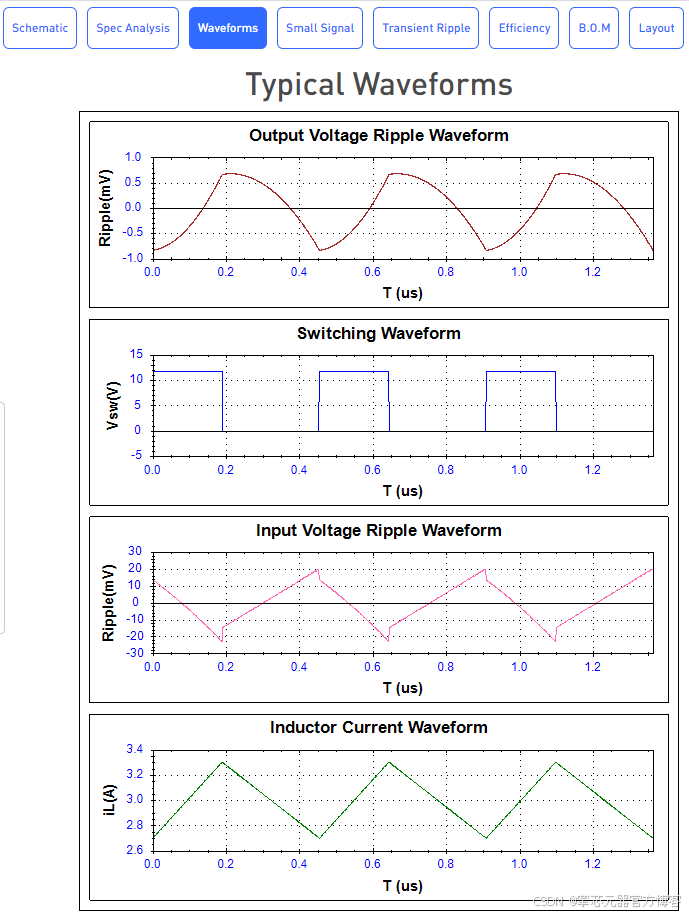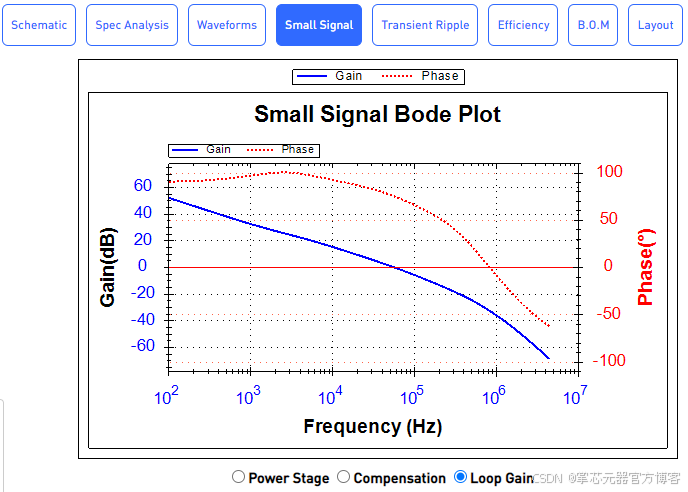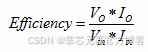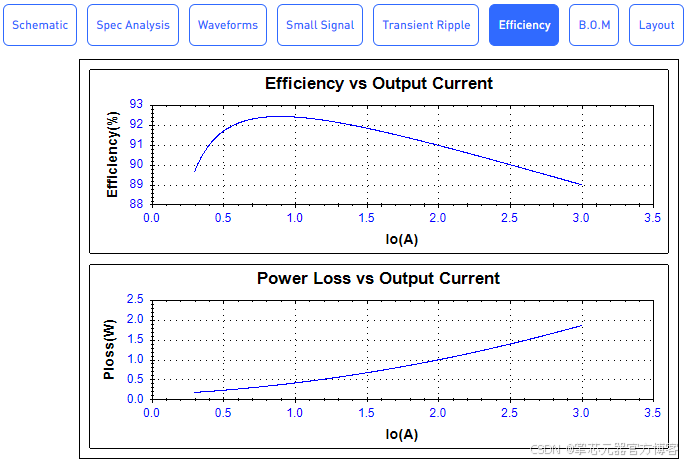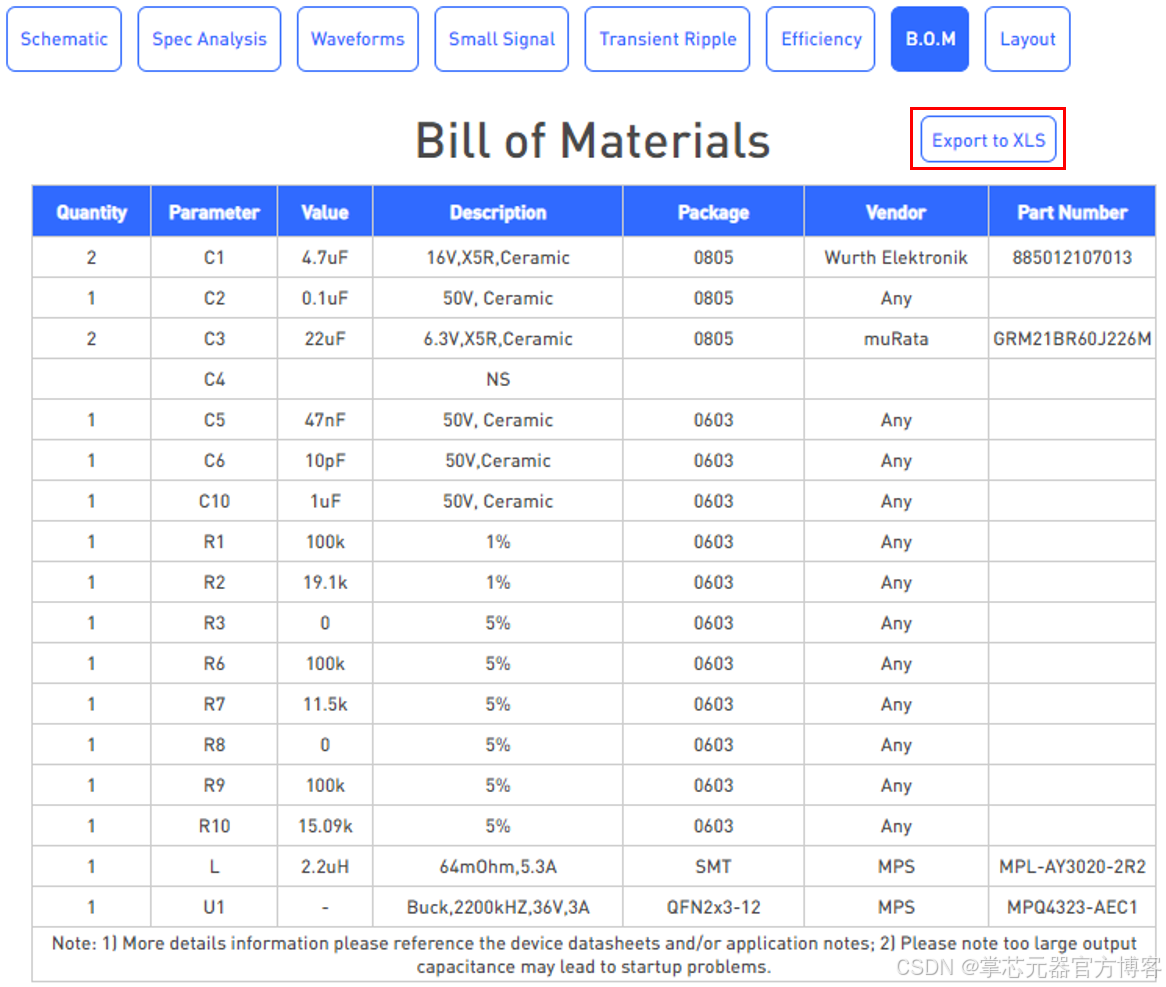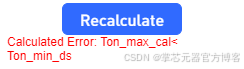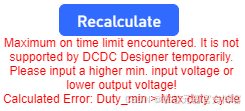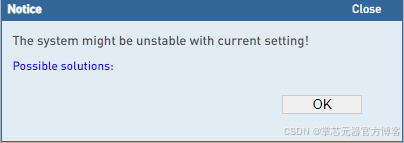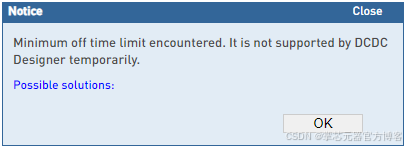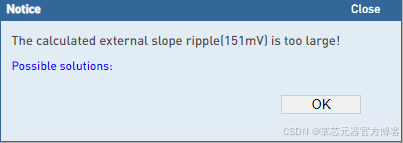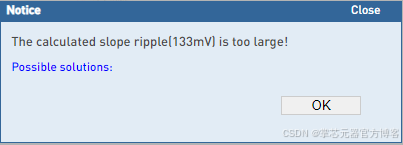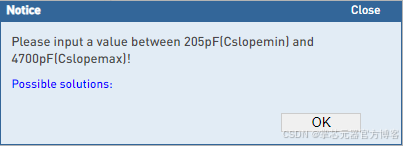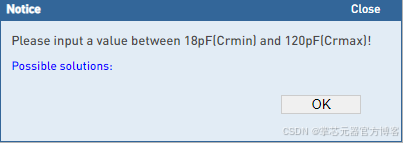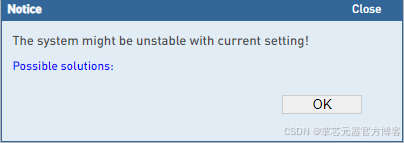目录
一、简介
DC/DC Designer是MPS公司针对本公司的DCDC电源产品,推出的在线辅助设计工具。与上一篇文章相同,它也只针对MPS公司发布的DCDC电源芯片。该工具具有以下特点:
- 1) 创建并分析应用电路,并根据芯片生成符合设计参数的原理图、PCB、BOM等等。
- 2) 从库中的大量 MPS 稳压器中选择最适合您应用的 MPS 稳压器。
- 3) 选择并定制关键的外部元件值,以优化您的设计,例如电感、电容和补偿值。
- 4) 输入目标性能规格,让工具自动优化外部组件值以满足这些要求。
- 5) 运行电路并输出关键性能数据,如效率、瞬态性能和环路稳定性,并查看关键波形,如纹波、开关波形等。
二、主页介绍
1、芯片选择
(1)在数据库中选择芯片
MPS DC/DC Designer 提供了很好的芯片搜索功能,帮助您找到芯片。大多数时候,您只想找到具有特殊功能的芯片,而不想看到没有该功能的其他部分。可以通过单击 Search Parts 按钮来完成,用于搜索的数据库将出现如下。
部分过滤条件的描述如下:
- 1) 零件编号:如果您在此处输入芯片的零件编号,则直接出现预期的芯片。
- 2) 类型:此条件决定芯片是否为同步部分,Sync 表示同步部分,NonSync 表示非同步部分,Ignore 表示任何都可以。
- 3) Vin(V):Min&Max 滤波器值决定了数据表中芯片的最小和最大推荐输入电压。
- 4) Iout Max(A):Max fliter 值决定了芯片在数据表中的最大推荐输出电流。
- 5) Fsw(kHz):Min&Max fliter 值决定了数据表中芯片的工作开关频率。
- 6) Channel:此条件决定芯片是否为单通道,Single 表示单通道部分,Multiple 表示通道数大于 1,Ignore 表示任何都可以。
- 7) 电源正常:此条件决定芯片是否具有电源正常引脚。Yes 表示零件具有此引脚,No 表示零件没有此引脚,Ignore 表示任何正常。
- 8) 外部 SS:此条件决定芯片是否具有软启动引脚,Yes 表示器件具有此引脚,No 表示器件没有此引脚,Ignore 表示任何正常。
(2)通过下拉列表/具体型号选择芯片
该软件还允许您通过下拉列表选择零件。唯一需要做的就是左键单击下拉列表箭头并选择您想要的部分,然后就可以了。下图展示了如何做到这一点。
2、编辑参数
完成芯片选择后,您可以编辑电路参数以获得所需的仿真结果。不同的参数会导致不同的电源解决方案结果和不同的电气性能。所以,这份工作非常重要。幸运的是,MPS DC/DC Designer 有一组与器件对应的默认参数。通常,不同的芯片有不同的默认参数,这些值是根据数据表中的 EC 参数。您可以按照以下方式编辑参数:
(1)输入主要规格
Input Main Specs 是关于设计的基本功率级要求。
具体说明如下:
- 1) 输入电压 (V):设计的典型输入电压值。该值应介于最小和最大推荐输入电压值之间,该值可在芯片的数据表中找到。否则,将出现警告。
- 2) 输出电压 (V):设计的输出电压值。该值应介于 FB 电压和输入电压值的最大占空比时间之间。FB 电压和最大占空比可以在芯片的数据表中找到。否则,将出现警告。
- 3) Output Current (A):设计的最大输出电流值。该值应介于 0 和最大输出电流值之间。最大输出电流值可在芯片的数据表中找到。否则,将出现警告。
- 4) Switching Frequency (kHz):设计的工作开关频率值。如果芯片没有频率同步功能,该值将是固定的,无法编辑。如果芯片具有频率同步功能,则此值有效。并且该值应介于最小同步频率和最大同步频率值之间。最小同步频率和最大同步频率值可以在芯片的数据表中找到。否则,将出现警告。
(2)输入可选规格
Input Optional Specs 是关于设计的特殊要求。
具体说明如下:
- 1) 电感电流纹波 (%):电感电流纹波与电感电流直流量的比值。如果由用户编辑,则该值应介于建议的最小值和最大值之间。
- 2) Input Voltage UVLO (V):设计的输入电压阈值。默认值为输入电压值的 80%。如果由用户编辑,该值应介于 InThresholdVoltage 和输入电压值之间。InThresholdVoltage 可以在芯片的数据表中找到。否则,将出现警告。
- 3) 高电流瞬态 (A):瞬态输出电流的高值。默认值等于输出电流值。如果由用户编辑,则该值应介于 0 和输出当前值之间。否则,将出现警告。
- 4) 低瞬态电流 (A):瞬态输出电流的低值。默认值等于 transient 值大电流的一半。如果由用户编辑,该值应介于 0 和 transient 值的高电流之间。否则,将出现警告。
- 5) 瞬变转换速率 (A/us):瞬变输出电流的转换速率。默认值等于 1 A/us。如果由用户编辑,则该值应为正值。否则,将出现警告。
(3)R3/C6 布置
R3/C6 Arrangement 确定前馈补偿的类型。有两种类型,包括 A1 和 A2。
(4) 输出电容类型
对于某些部件,需要从 Output Cap type (输出电容类型) 下拉框中选择电容器类型。Output Cap Type (输出电容类型) 下拉框中有三种类型,包括 Ceramic(陶瓷)、Electrolytic(电解)、Ceramic plus Electrolytic(陶瓷加电解)。
- 1) 如果选择了陶瓷型,则表示用户只想使用陶瓷型电容器。这种类型的电容器在软件中有一个标准数据库。所有陶瓷电容器结果都来自此数据库。
- 2) 如果选择了电解型,则表示用户只想使用电解型电容器。您需要手动输入电容值和 ESR 值,因为没有此类电容器的数据库。
- 3) 如果选择了陶瓷加电解型,则表示用户希望同时使用陶瓷型和电解型电容器。陶瓷电容器来自标准数据库;而对于电解电容器,用户可能需要手动输入电容值和 ESR 值。
3、编辑原理图
MPS DC/DC Designer 可以自动给出推荐的原理图。如果您对它不满意,可以更改它。通常,功率级系统中有两种类型的组件,包括主功率级组件和补偿组件。这两种类型的组件都可以由用户在软件中更改。为了提供良好的分析功能,MPS DC/DC Designer 允许用户分别更改功率级和补偿组件。如果您想这样做,请参考以下步骤。
(1)功率级组件编辑
如果要手动更改功率级组件,应首先选择左下角的 Manually Change Power Stage 按钮。然后,如果将光标悬停在功率级组件周围,光标将变为手掌符号,这意味着允许更改组件。用鼠标左键单击组件,将出现相应的组件数据库。
可以更改的功率级组件如下。
1) 输入电容器
如果单击输入电容器 C1,将出现用于搜索的电容器数据库。然后,您可以对 filter 值进行键控以查找预期的电容器。
过滤条件包括以下项目:
- 1) 零件编号:电容器元件的零件编号。
- 2) 供应商:电容器元件的供应商。
- 3) 材料:电容器元件的材料。X5R 和 X7R 材料可用。
- 4) 电容 (uF):电容器元件的电容。如果输入 From 值和 To 值,则这些值之间的所有电容器都将出现。
- 5) 额定电压 (V):电容器组件的额定电压值。如果输入 From 值和 To 值,则这些值之间的所有电容器都将出现。默认 From 值约为 10/9 倍输入电压,以去除不需要的元件。
- 6) 封装:电容器元件的材料。提供 1206、1210 和 1812 的软件包。
- 7) 数量:并联输出电容的数量。
2) 陶瓷型输出电容器
当用户点击输出电容 C3 时,会出现一个用于搜索的电容数据库。
以下是此页面上功能的一些说明。
- 1) Value from Database: 如果选中此单选按钮,则电容器数据库部分 (3) 将被启用。用户可以从给定的陶瓷电容器数据库中选择一个电容器并设置其数量。
- 2) NS:如果选中此单选按钮,则表示电容器已断开。
对于其他 Properties,设置类似于 input capacitor。请参阅输入电容器 C1 中的说明。
3) 电解型输出电容器
如果用户单击输出电容器 C4,将出现编辑对话框。
以下是此页面上功能的一些说明。
- 1) NS:如果选中此单选按钮,则表示电容器已断开。
- 2) 创建自定义部件:如果选中此单选按钮,则自定义部件部分(4)中的输入框将被启用。电容和 ESR 可以直接输入。
- 3) Value from Database:如果选中此单选按钮,则将启用电容器数据库部分 (5)。用户可以从给定的电解电容器数据库中选择一个电容器并设置其数量。
4) 输出电感 L
如果用户点击输出电感 L,将出现用于搜索的电感数据库。然后,您可以对筛选条件进行键控以查找所需的组件。
过滤条件包括以下项目:
- 1) Part Number(零件编号):电感元件的零件编号。
- 2) 供应商:电感元件的供应商。
- 3) 封装:电感元件的封装。
- 4) 电感 (uH):电感元件的电感。如果用户输入 From 值和 To 值,则这两个值之间的所有电感都将出来。
- 5) SatCurrent(A):电感元件的饱和电流值。如果用户输入 From 值和 To 值,则这两个值之间的所有电感都将出来。
- 6) DCR (mOhm):电感元件的直流电阻值。如果用户输入 From 值和 To 值,则这两个值之间的所有电感都将出来。
5) 低侧开关 M1
如果所选芯片是同步部分,并且其同步开关位于芯片外,则可以编辑开关 M1。
如果用户点击开关 M1 进入 MOSFET 数据库,就会出现用于搜索的 MOSFET 数据库。用户可以键入筛选条件以查找所需的组件。
过滤条件包括以下项目:
- 1) 零件编号:MOSFET 元件的零件编号。
- 2) 供应商:MOSFET 元件的供应商。
- 3) 封装:MOSFET 元件的封装。
- 4) 电压 (V):MOSFET 元件的额定电压值。如果用户输入 From 值和 To 值,则额定电压值介于这两个值之间的所有 MOSFET 都将出来。
- 5) Rds (mOhm):MOSFET 元件的导通电阻值。如果用户输入 From 值和 To 值,则导通电阻值介于这两个值之间的所有 MOSFET 都将出来。
- 6) Qg (nC):MOSFET 元件的栅极电荷值。如果用户输入 From 值和 To 值,则栅极电荷值介于这两个值之间的所有 MOSFET 都将出来。
6) 低侧开关 D1
如果所选芯片是非同步器件,则可以编辑二极管 D1。
如果用户点击开关 D1 并进入二极管数据库,将出现用于搜索的二极管数据库。用户可以键入筛选条件以查找所需的组件。
过滤条件包括以下项目:
- 1) 零件编号:二极管元件的零件编号。
- 2) 供应商:二极管元件的供应商。
- 3) 封装:二极管元件的封装。
- 4) 电压VRRM (V):二极管元件的额定电压值。如果用户输入 From 值和 To 值,则显示额定电压值介于这两个值之间的所有二极管。
- 5) CurrentRating (A):二极管元件的额定电流值。如果用户输入 From 值和 To 值,则显示电流额定值介于这两个值之间的所有二极管。
- 6) Vdrop (V):二极管元件的正向电压降值。如果用户输入 From 值和 To 值,则会出现正向压降值介于这两个值之间的所有二极管。
(2)补偿组件编辑
补偿组件可在需要时进行编辑。如果用户将光标悬停在补偿组件周围,光标将变为手掌符号,这意味着允许更改该组件。用鼠标左键点击组件,会出现对应的编辑对话框。
可以编辑的补偿元件包括 FB 分支上的元件和 COMP 引脚上的元件。当用户单击电阻器元件时,将显示一个电阻编辑框。
电阻可以直接通过键盘输入。注:单位为 kOhm。
当用户单击补偿电容器时,将显示电容器搜索对话框。
- 1) Value from Database:表示如果选中此单选按钮,则用户希望从此数据库中选择电容器。
- 2) NS:如果选中此单选按钮,则表示电容器已断开并进入 2 型补偿网络。
- 3) 电容:请输入电容范围以搜索电容。
- 4) 封装:电容器的封装。
4、重新计算
通常,用户可以按照以下步骤使用 MPS DC/DC Designer 创建设计。
- Step1: 选择目标芯片。
- Step2:设置输入规格并单击 Recalculate 按钮以获取推荐结果。
- Step3: 点击原理图区域中的可编辑元件,在需要时进行修改,然后点击 Recalculate 按钮进行计算。
为了帮助用户更轻松地使用 MPS DC/DC Designer,以下是一些需要注意的事项。
(1)自动功率级组件计算
MPS DC/DC Designer 可以根据输入参数自动为用户提供功率级解决方案。但是,此功能仅在未编辑功率级元件或未选中 Manually Change Power Stage Components 按钮时有效。
如果用户想自动获取功率级组件,请先输入主要和可选参数,然后确保满足上述条件,最后一步是单击 Design Target 部分底部的 Recalculate 按钮。
(2)自动补偿组件计算
- 1) 当没有修改补偿参数时,点击“重新计算”按钮<
- 2) 点击 自动补偿 按钮或 重新计算补偿 按钮(如果有)。
注意:编辑任何补偿组件时,“自动补偿”按钮或“重新计算补偿”按钮将从“不可用”变为“可用”。
(3)手动编辑功率级组件
如果用户想手动更改功率级组件,首先要确保选中 Manually Change Power Stage Components 按钮,然后,用户可以自由单击并更改它们。请注意,未编辑的功率级组件将保持其当前值不变。使用用户指定的功率级组件分析性能非常有用。
(4)手动编辑补偿组件
如果用户想手动更改补偿组件,用户可以随时点击相应的组件并直接更改。请注意,未编辑的补偿组件将保持其当前值不变。使用用户指定的补偿组件分析小信号性能非常有用。
5、性能分析
MPS DC/DC Designer 软件为用户提供了许多系统性能结果,其中可能包括输入和输出交流纹波、效率和功率损耗、小信号波特图、负载瞬态结果、典型波形、布局指南信息等。以下部分将带您详细介绍性能结果。
(1)计算规格。结果
- 输入电压纹波 (mV):峰峰值输入电压交流纹波值的计算结果。
- 输出电压纹波 (mV):峰峰值输出电压交流纹波值的计算结果。
- 电感电流纹波 (A):电感电流 AC 纹波值的峰峰值计算结果。
- Calculated Bandwidth (kHz):系统小信号环路增益的增益交越频率的计算结果。
- Phase Margin (degree):在增益交越频率下系统小信号环路增益的相位值的计算结果。
- Gain Margin (dB):在相位交越频率下系统小信号环路增益的增益值的负值。
- 输出瞬态电压纹波 (mV):由于负载电流瞬态变化而导致的峰峰值输出电压交流纹波值的计算结果。
- 效率 (%):当前系统解时效率值的计算结果。
(2)典型波形
对于大多数部件,MPS DC/DC Designer 将向用户显示四个关键点波形,以帮助用户了解电源系统的运行性能。
- 1) 输出电压纹波波形:输出的交流电压纹波波形。它由具有给定输入参数的输出电感和输出电容器决定。
- 2) Switching Waveform:输出的交流电压纹波波形。它由具有给定输入参数的输出电感和输出电容器决定。
- 3) Input Voltage Ripple Waveform:输入的交流电压纹波波形。它由输出电感器和具有给定输入参数的输入电容器决定。
- 4) 电感电流波形:流经输出电感的电流。它由给定输入参数的电感值决定。
(3)小信号波特图
对于某些部件,使用 MPS DC/DC Designer 可以轻松获得小信号性能。借助该软件,可以分别分析功率级模型、补偿网络模型和等于功率级传递函数乘以补偿网络传递函数的总环路增益。为了获得结果,用户可以选择切换功能按钮。对于每个数字,分别绘制了增益和相位。
(4)负载瞬态输出纹波
对于某些部件,MPS DC/DC Designer 可以给出负载电流发生瞬态变化时输出电压纹波的仿真结果。当设计有时有这种特殊要求时,这对于用户评估系统性能非常有用。如果用户单击相应的 Transient Output Ripple 按钮,将显示详细结果。
在下图中,上波形是负载变化引起的交流输出电压纹波,下图是输出电流变化波形。此外,该图还显示了波形下方的瞬态条件和结果。
- 1) 高电流瞬态 (A):瞬态输出电流的高值。
- 2) 低瞬态电流 (A):瞬态输出电流的低值。
- 3) 瞬态转换速率 (A/us):瞬态输出电流的转换速率。
- 4) 最大值 (mV):由于高负载变化到轻负载而产生的峰值电压纹波值。
- 5) 最小值 (mV):由于轻负载变为高负载而产生的峰值电压纹波值。
- 6) 峰-峰值 (mV):由于负载电流瞬态变化引起的峰峰值电压纹波值。
(5)效率和功率损耗分析
对于大多数器件,MPS DC/DC Designer 可以为用户提供效率和功率损耗波形,以帮助用户评估当前电源系统的功率损耗。
效率根据以下公式计算:
功率损耗根据以下公式计算:
- Vo 是平均输出电压值,
- Io 是平均输出电流值,
- Vin 是平均输入电压值,
- Iin 是平均输出电流值。
详细的波形如下图所示。
6、 物料清单
对于每个设计,MPS DC/DC Designer 软件可以生成一个 BOM 表,其中包括当前设计中使用的所有元件。BOM 表如下所示。
导出到 XLS 按钮允许用户将 BOM 表保存为 xls 类型文件。
7、PCB布局参考信息
众所周知,布局在电源系统设计中非常重要。因此,MPS DC/DC Designer 还为用户提供了布局信息指南。在这里,用户可以找到非常有用和重要的推荐布局通知和布局示例。
三、警告和通知
1、最小接通时间限制警告
如果用户输入的参数不正确,由于最小导通时间限制,芯片可能无法输出所需的输出电压。通常当用户输入的最大输入电压过大、输出电压过小或开关频率过高时,就会发生这种情况。然后,将出现以下警告。该警告会通知用户输入较低的输入电压或开关频率。
2、最大导通时间限制警告
如果用户输入的参数不正确,由于最大导通时间限制,芯片可能无法输出所需的输出电压。当用户输入的最小输入电压过小或输出电压过大时,通常会发生这种情况。然后,将出现以下警告。该警告会通知用户输入更高的最小输入电压或更低的输出电压。
3、稳定性警告
如果用户输入了一些不正确的参数,可能会导致芯片不稳定。然后,将出现以下警告。
以下是一些可能的解决方案。
- 1) 增加电感。
- 2) 如果选择陶瓷帽,则增加输出电容。
- 3) 如果选择电解帽,请增加输出电容和 ESR 值。
- 4) 减少补偿参数。如减少 Rslope、Clsope、Cr 等
- 5) 尝试其他补偿类型。
4、超出范围警告
(1)开关频率警告
如果用户输入的参数不正确,由于最小关断时间限制,芯片可能无法输出所需的输出电压。然后,将出现以下警告。
以下是一些可能的解决方案。
- 1) 增加输入电压。
- 2) 降低输出电压。
- 3) 降低开关频率。
- 4) 选择具有较低 DCR 的电感器 Lout。
(2)斜率纹波警告
如果用户输入了一些不正确的参数,则计算出的外部斜率纹波将超出范围。然后,将出现以下警告。
以下是一些可能的解决方案。
- 1) 增加电感。
- 2) 如果选择陶瓷帽,则增加输出电容。
- 3) 如果选择电解帽,请增加输出电容和 ESR 值。
- 4) 增加 Rslope 或 Cslope。
如果用户输入了一些不正确的参数,计算出的斜率纹波将超出范围。然后,将出现以下警告。
以下是一些可能的解决方案。
- 1) 增加电感。
- 2) 如果选择陶瓷帽,则增加输出电容。
- 3) 如果选择电解帽,请增加输出电容和 ESR 值。
- 4) 增加 Cr。
(3)Cslope 警告
如果用户输入的 Cslope 值不正确,则会出现以下警告。警告通知用户选择电容介于两个给定值之间的电容器。
(4)Cr 警告
如果用户输入的 Cr 值不正确,将出现以下警告。警告通知用户选择电容介于两个给定值之间的电容器。
(5)RFB1 警告
如果用户输入了一些不正确的参数,芯片可能无法输出所需的输出电压,计算出的 RFB1 将不合理。然后,将出现以下警告。
以下是一些可能的解决方案。
- 1) 增加电感。
- 2) 如果选择陶瓷帽,则增加输出电容。
- 3) 如果选择电解帽,则增加输出电容。
- 4) 提高输出电压或开关频率。
- 5) 调整 RFB2。
- 6) 尝试其他补偿类型。
特别说明:上述工具介绍, 摘自官方英文帮助文档。